分区是将硬盘划分为多个逻辑部分的过程,但有时候我们需要取消某个分区来释放空间或重新划分分区。本文将为大家介绍在Windows7操作系统中如何取消分区,以帮助用户轻松应对分区问题。

1.检查硬盘状况

在进行任何分区操作之前,首先要检查硬盘的状况,确保硬盘没有任何错误或损坏,以免导致数据丢失或系统崩溃。
2.备份重要数据
在取消分区之前,务必备份重要的数据,以免操作失误导致数据丢失。可以将数据复制到外部存储设备或使用云存储服务进行备份。
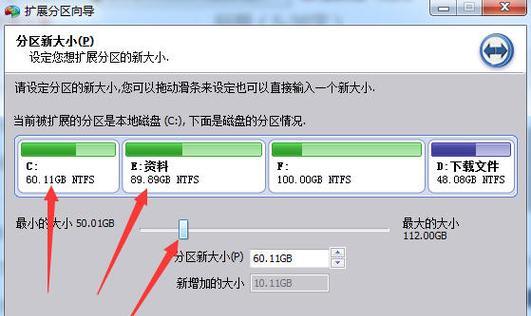
3.使用磁盘管理工具
打开Windows7中的磁盘管理工具,可以在控制面板的“管理工具”中找到该选项。在磁盘管理窗口中,可以查看和管理各个分区。
4.选择要取消的分区
在磁盘管理窗口中,找到需要取消的分区,并右键点击该分区,在弹出菜单中选择“删除卷”。
5.确认删除操作
在删除分区之前,系统会提示你确认该操作。请确保你选择了正确的分区,并仔细阅读系统的提示信息,然后点击“是”进行确认。
6.完成取消分区
系统会立即开始取消分区的操作,并在完成后显示取消分区的结果。如果一切正常,你将看到分区消失,并且空闲空间增加。
7.使用取消的空间
取消分区后,你可以使用这些空间来创建新的分区、扩展现有分区或将其合并到其他分区中,以便更好地管理硬盘空间。
8.注意事项:数据恢复
取消分区后,被删除的分区上的数据将无法直接恢复。如果你之前没有进行备份,那么你可能需要使用专业的数据恢复工具来尝试恢复数据。
9.注意事项:系统分区
如果你要取消的是系统分区,那么取消分区会导致系统无法启动。在进行这种操作之前,请务必备份重要的系统文件以及创建一个可引导的系统恢复驱动器。
10.注意事项:其他存储设备
如果你想取消外部硬盘或U盘等其他存储设备上的分区,同样可以通过磁盘管理工具进行操作,步骤基本类似。
11.取消分区的风险
取消分区是一个具有一定风险的操作,如果操作不当可能会导致数据丢失或系统损坏,因此在进行操作前务必做好相关准备和备份工作。
12.寻求专业帮助
如果你对取消分区的操作不太熟悉或不确定,建议寻求专业人士的帮助,以避免不必要的风险和麻烦。
13.注意事项:硬盘格式化
取消分区通常会伴随着硬盘的格式化操作,这将导致硬盘上所有数据被彻底删除,请在操作之前确认已备份重要数据。
14.避免频繁取消分区
频繁地取消分区可能会对硬盘产生一定的损伤,建议只有在确有需要的情况下进行此操作,以免对硬盘造成不必要的压力。
15.分区管理的重要性
合理管理分区对于保持硬盘性能和数据安全至关重要,定期检查和调整分区布局将有助于提高系统的稳定性和效率。
通过本文的Win7取消分区教程,我们了解了取消分区的基本步骤和注意事项,希望能帮助大家顺利解决分区问题。在进行任何分区操作之前,请务必备份数据,并谨慎操作,以免造成不可挽回的损失。




